Le serveur DNS ne répond pas
Résolu
Joey7511
Messages postés
2
Statut
Membre
-
Hm -
Hm -
Bonjour,
Je n’arrive pas à me connecter à Internet sur mon PC (Windows 8), que ce soit par wifi ou par ethernet. Quand je lance le diagnostic Windows, le message « le serveur DNS ne répond pas » s’affiche.
La connexion fonctionne en wifi sur mon iPhone et sur mon iPad. J’ai appelé le service technique Free qui a testé mes connexions. Apparemment tout va bien de ce côté là, le problème viendrait selon le technicien de mon PC, qui n’arriverait plus à se connecter à Internet. Le problème s’est déclenché d’un coup, pendant la navigation. Plusieurs redémarrages du PC et de la Freebox n’y ont rien fait.
Auriez-vous des idées sur d’où peut venir le problème ?
Je vous remercie d’avance pour vos réponses !
Je n’arrive pas à me connecter à Internet sur mon PC (Windows 8), que ce soit par wifi ou par ethernet. Quand je lance le diagnostic Windows, le message « le serveur DNS ne répond pas » s’affiche.
La connexion fonctionne en wifi sur mon iPhone et sur mon iPad. J’ai appelé le service technique Free qui a testé mes connexions. Apparemment tout va bien de ce côté là, le problème viendrait selon le technicien de mon PC, qui n’arriverait plus à se connecter à Internet. Le problème s’est déclenché d’un coup, pendant la navigation. Plusieurs redémarrages du PC et de la Freebox n’y ont rien fait.
Auriez-vous des idées sur d’où peut venir le problème ?
Je vous remercie d’avance pour vos réponses !
A voir également:
- Serveur dns indisponible
- Changer dns - Guide
- Serveur dns gratuit - Guide
- Serveur diff message ✓ - Forum Mobile
- Serveur dns orange - Accueil - Guide box et connexion Internet
- Diff message ✓ - Forum Mobile
4 réponses

Bonjour,
Il y a des problèmes avec les DNS de SFR voir cette page
Dans le champs de recherche en bas à droite de ton écran écris cmd tu obtiens ceci :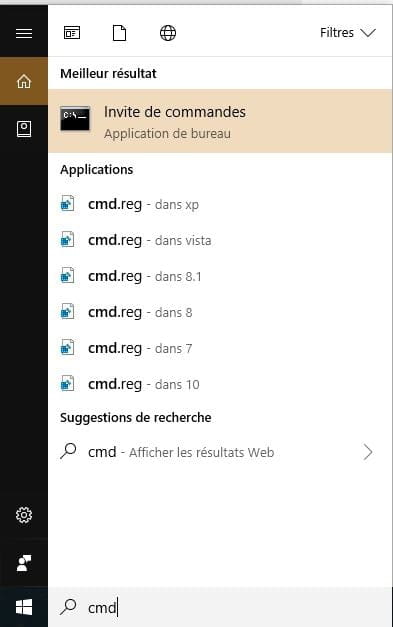
Clique avec le bouton droit de ta souris sur invite de commande et choisi Exécuter en tant qu'administrateur comme ça :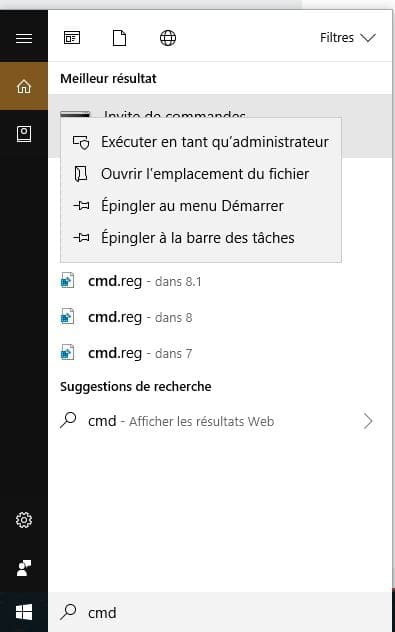
L'invite de commande se lance, copie/colle ceci netsh winsock reset
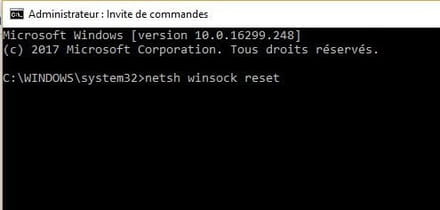
puis tape sur la touche Entrée.
Recommence avec les commandes suivantes :
netsh winhttp reset proxy
netsh winhttp reset tracing
netsh winsock reset catalog
netsh int ipv4 reset catalog
netsh int ipv6 reset catalog
Puis redémarre ton pc et dis-moi si ton problème est toujours présent.
Si ça ne résout pas ton problème fait ce qui suit:
Télécharge FRST une fois téléchargé met-le sur le bureau puis ouvre-le tu auras ceci :
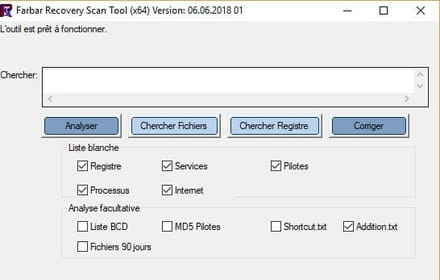
Puis coche la case shortcut comme ceci :
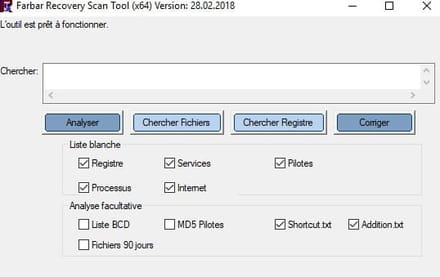
Clique sur Analyser à la fin de l'analyse tu auras trois fichiers texte sur le bureau FRST, Addition et Shortcut envoie ces rapports sur https://pjjoint.malekal.com/ puis donne les deux liens générés par Pjoint dans ton prochain message.
Il y a des problèmes avec les DNS de SFR voir cette page
Dans le champs de recherche en bas à droite de ton écran écris cmd tu obtiens ceci :
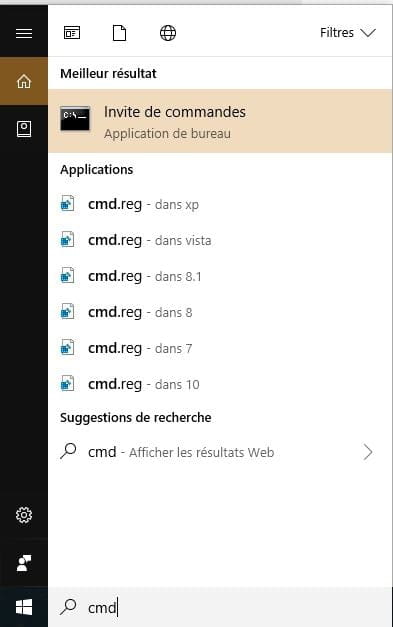
Clique avec le bouton droit de ta souris sur invite de commande et choisi Exécuter en tant qu'administrateur comme ça :
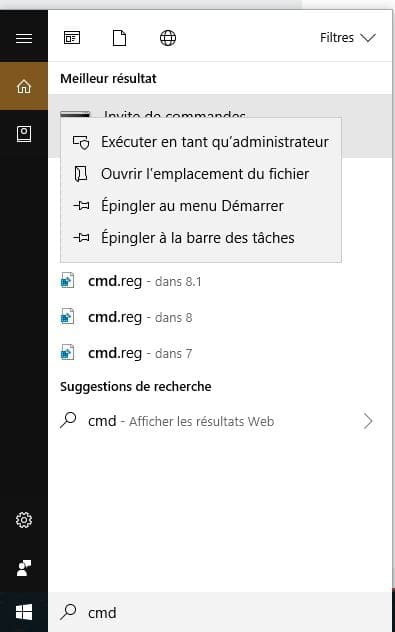
L'invite de commande se lance, copie/colle ceci netsh winsock reset
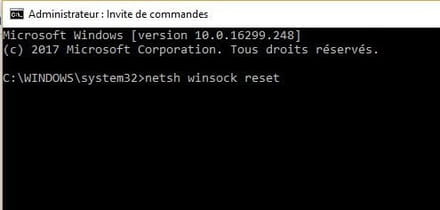
puis tape sur la touche Entrée.
Recommence avec les commandes suivantes :
netsh winhttp reset proxy
netsh winhttp reset tracing
netsh winsock reset catalog
netsh int ipv4 reset catalog
netsh int ipv6 reset catalog
Puis redémarre ton pc et dis-moi si ton problème est toujours présent.
Si ça ne résout pas ton problème fait ce qui suit:
Télécharge FRST une fois téléchargé met-le sur le bureau puis ouvre-le tu auras ceci :
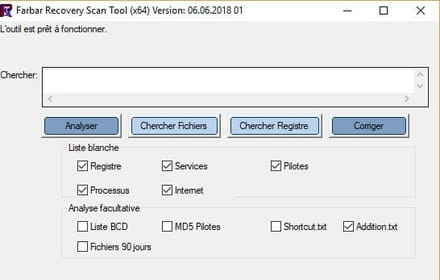
Puis coche la case shortcut comme ceci :
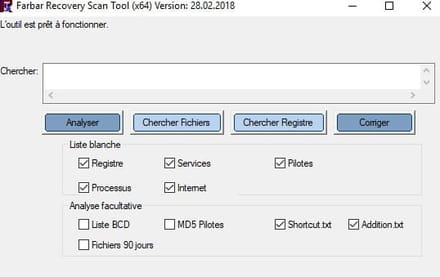
Clique sur Analyser à la fin de l'analyse tu auras trois fichiers texte sur le bureau FRST, Addition et Shortcut envoie ces rapports sur https://pjjoint.malekal.com/ puis donne les deux liens générés par Pjoint dans ton prochain message.
Hm
Dans ton prochain message ????????


